CR2 から JPG: Canon の写真を次のレベルに引き上げる 5 つの無料の方法
CR2 は、キヤノンのデジタル カメラで撮影したカメラの元の画像ファイルで、非圧縮の画像データが格納されています。互換性の問題があるため、JPG ほどなじみがありません。互換性の問題を解決するには、CR2 を JPG に変換するのが最善の方法です。画質に影響を与えずに CR2 を無料で変換できるオンライン ツールがいくつかあります。 CR2 画像を開いたり、どのプラットフォームで友人と共有したりする場合でも、5 つの方法で CR2 を JPG に変換する方法については、引き続きお読みください。
パート 1: CR2 とは
Canon は 2004 年に Canon Raw バージョン 2 画像ファイルをリリースし、以前のバージョンの Canon カメラで使用されていた CRW 形式を置き換えました。 CR2 形式は TIFF 仕様に基づいています。 EOS 450D、EOS 1D Mark IV、EOS Rebel T3 など、さまざまな Canon デジタル カメラ モデルで画像をキャプチャして CR2 ファイルとして保存できます。ただし、ほとんどのプラットフォームでは開くことができません。心配しないで! CR2 から JPG へのオンライン コンバーターを 5 つ紹介します。 CR2を変換する方法を学ぶために読んでください.
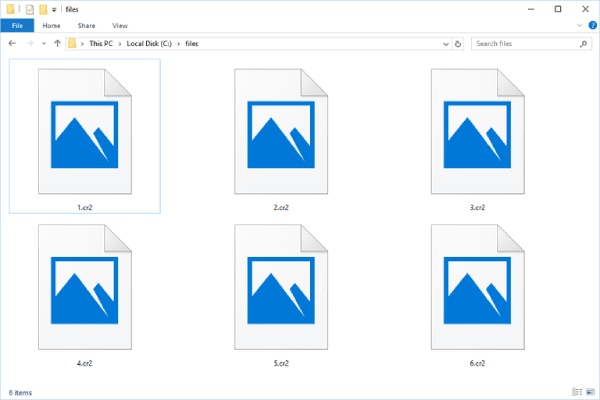
パート 2: CR2 を JPG に変換する 5 つの無料メソッド
方法 1: AnyRec 無料画像変換オンライン
バッチおよびロスレス変換をサポートする CR2 から JPG へのコンバーターをオンラインで入手したい場合は、 AnyRec 無料画像変換オンライン 見逃してはならない最初の選択肢でなければなりません。それを使用すると、多くの時間を節約できるバッチですべての画像ファイルを JPG/PNG/GIF に変換できます。さらに、無料で変換するためにアカウントを登録する必要はありません。重要なことは、ワンクリックで変換されたファイルをすばやく変換してダウンロードできることです。
- 簡単なクリックと透かしなしで CR2 を JPG に変換します。
- 一度に多数の CR2 ファイルを変換するバッチ変換をサポートします。
- ファイルをアップロードした後、CR2 を JPG にすばやく自動的に変換します。
- 変換されたすべてのファイルをワンクリックでダウンロードします。
ステップ1。AnyRec Free Image Converter Online の公式 Web サイトにアクセスします。また、変換前に出力形式として JPG を選択する必要があります。 Web サイトへのリンクは https://www.anyrec.io/free-online-image-converter であることに注意してください。
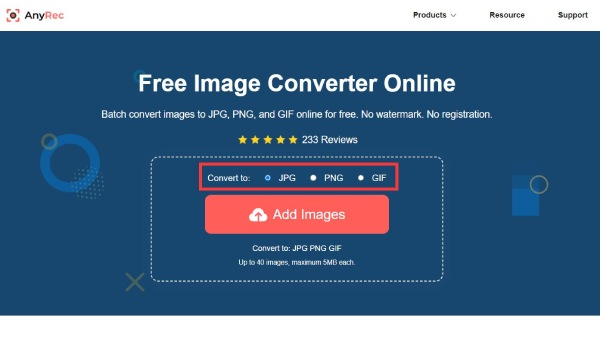
ステップ2。メインインターフェイスの「画像の追加」ボタンをクリックして、CR2 ファイルをアップロードします。一度に複数のファイルをアップロードして変換できます。ただし、アップロードできるファイルは最大 40 個までで、各ファイルの最大サイズは 5 MB です。
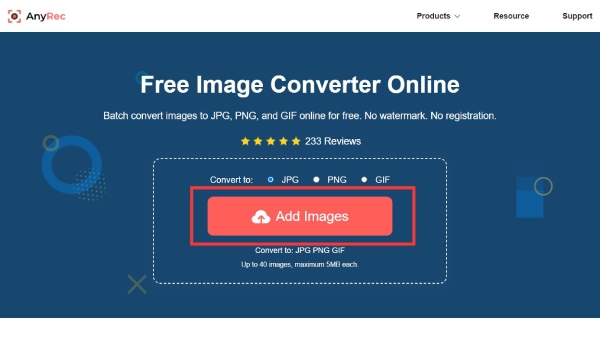
ステップ 3。アップロードが成功すると、最短時間で CR2 を JPG に変換します。次に、「ダウンロード」ボタンをクリックしてファイルを保存します。下部にある「すべてダウンロード」ボタンをクリックして、ワンクリックですべてのファイルを保存することもできます。
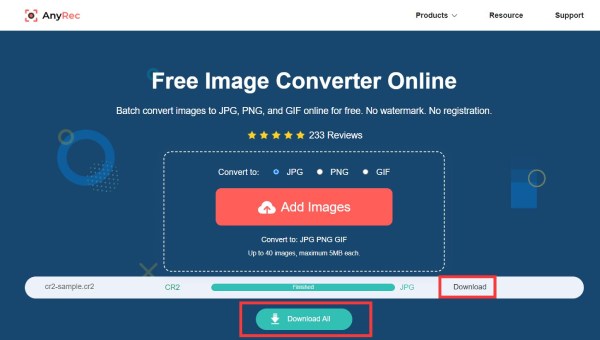
方法 2: コンバート
Convertio ビデオ、オーディオ、画像、ドキュメントの変換をサポートするオンライン コンバーターです。 CR2 を JPG に簡単に変換するために選択できます。この優れたツールは、複数の CR2 ファイルを同時に変換することもサポートしています。さらに、ワンクリックで変換されたファイルを Google Drive または Dropbox に保存できます。ただし、背景が透明な画像を変換するとエラーが発生することがあります。
ステップ1。Convertio のインターフェースで「ファイルを選択」ボタンをクリックします。パソコン、Dropbox、Google Driveからファイルをアップロードできます。
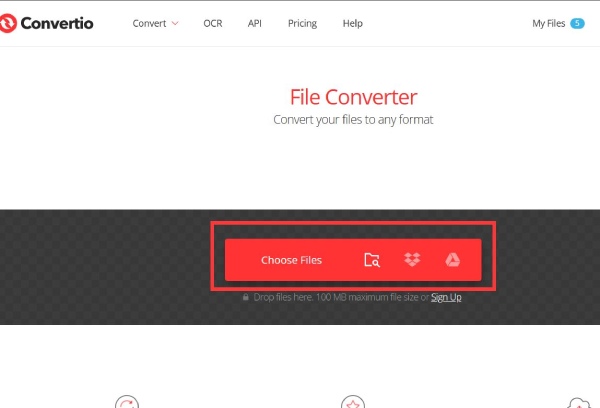
ステップ2。次に、3 つのドットのアイコンが付いたドロップダウン ボタンをクリックして、リストから出力形式として JPG を選択します。
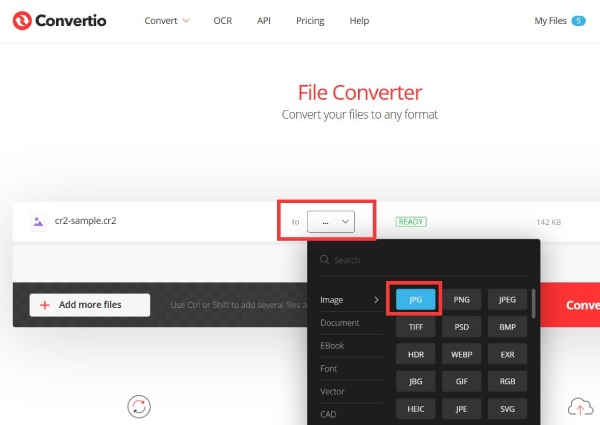
ステップ 3。右側の「変換」ボタンをクリックして、CR2 を JPG に変換します。次に、「ダウンロード」ボタンをクリックして保存します。
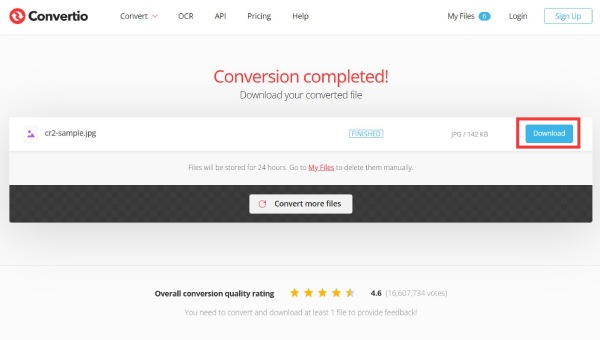
方法 3: ILoveIMG
ILoveIMG は、特に画像の変換と編集で人気のあるオンライン ツールです。画像の圧縮、サイズ変更、トリミング、および編集をサポートしています。 CR2 を JPG に変換することもできます。この多機能オンライン ツールは、複数の CR2 ファイルを同時に変換するバッチ変換を提供します。ただし、高品質の変換が必要な場合は、アップグレードする必要があります。
ステップ1。最初にツールバーの「JPG に変換」オプションを選択する必要があります。次に、[画像を選択] ボタンをクリックして CR2 ファイルをアップロードします。
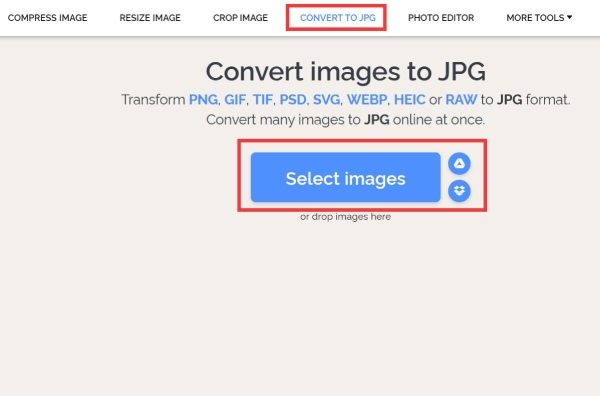
ステップ2。ファイルをアップロードすると、画像の品質とサイズが自動的に選択されます。次に、「JPGに変換」ボタンをクリックしてCR2をJPGに変換します。
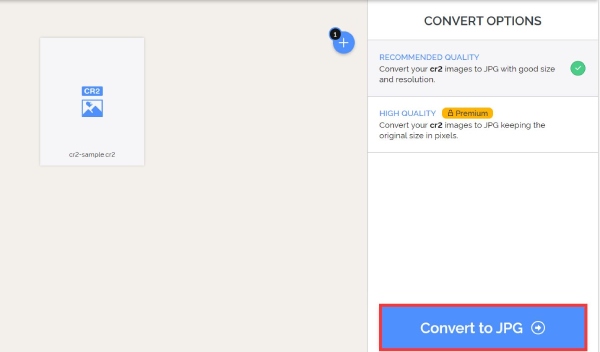
方法 4: Onlineconvertfree
多機能オンラインコンバーターはありますか? オンライン変換無料 検討できる良い選択です。ドキュメント、画像、オーディオ、ビデオ、および書籍の変換をサポートしています。 CR2 から JPG へのコンバーターとしても使用できます。さらに、このツールはファイルを調整するための編集ツールを提供します。ただし、最大ファイル サイズは 100 MB です。
ステップ1。ブラウザで Onlineconvertfree.com を検索して、このオンライン ツールを起動します。次に、[ファイルを選択] ボタンをクリックして CR2 ファイルをアップロードします。
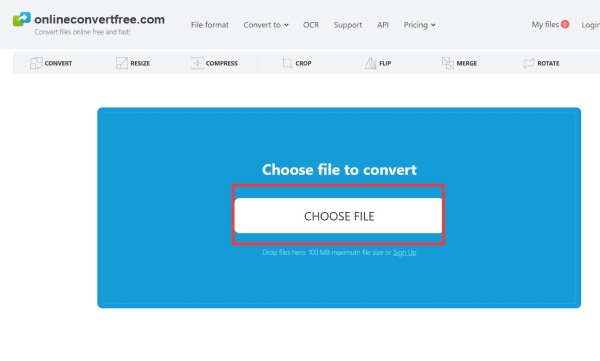
ステップ2。ドロップダウン ボタンをクリックして、リストから JPG を選択します。
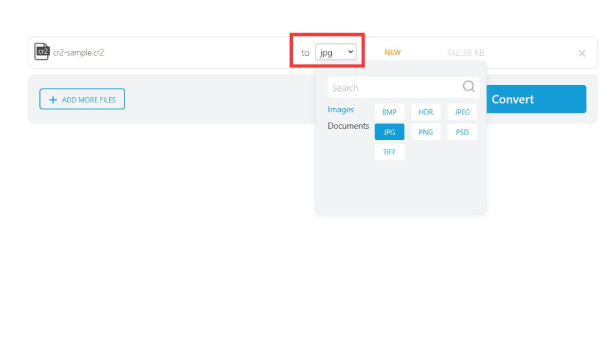
ステップ 3。右側の「変換」ボタンをクリックして、CR2 を JPG に変換します。
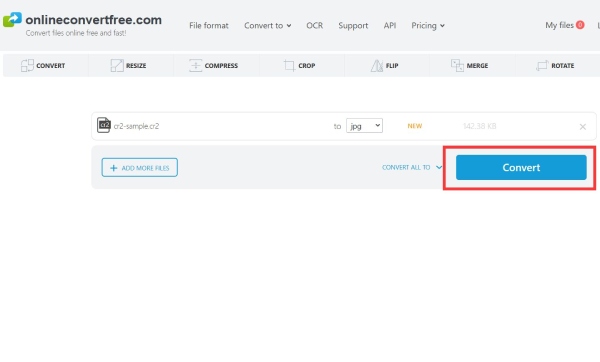
方法 5: 変換する
Aconvert は、CR2 から JPG への変換をサポートするオールインワンのオンライン コンバーターでもあります。このツールを使用すると、画像のサイズと品質を自由にカスタマイズできます。初心者に優しいシンプルなインターフェースを備えています。ただし、複数のファイルを一度に変換することはできません。
ステップ1。[ファイルを選択] ボタンをクリックして CR2 ファイルをアップロードします。
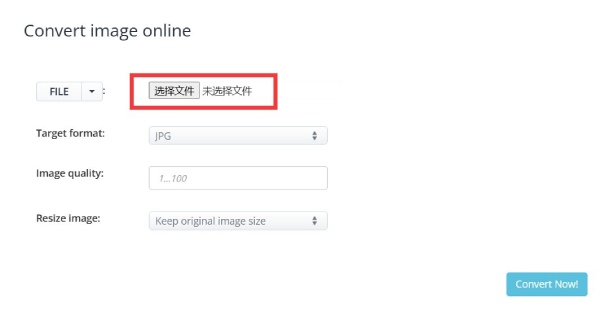
ステップ2。次に、「ターゲット形式」ボタンをクリックしてJPGを選択する必要があります。
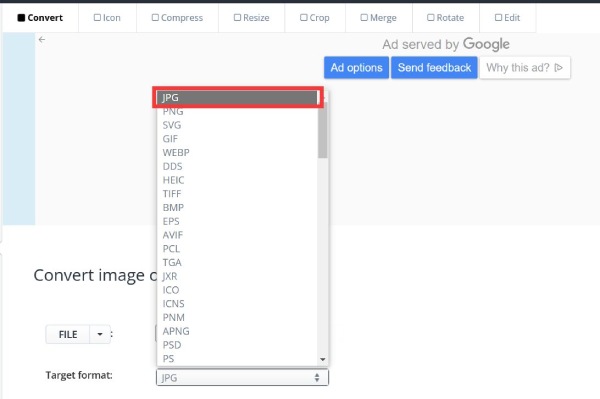
ステップ 3。画像の幅と高さを変更できます。さらに、品質をカスタマイズすることもできます。
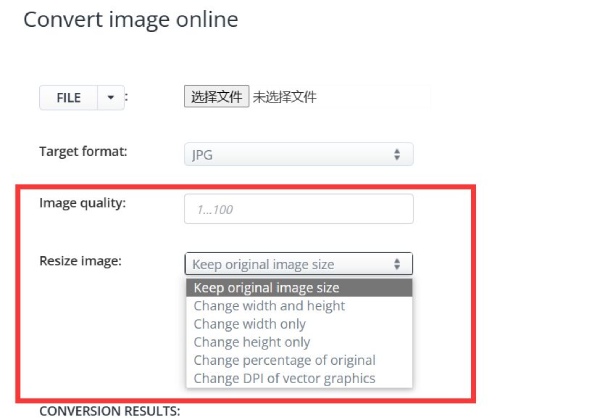
ステップ 4。最後のステップは、「今すぐ変換」ボタンをクリックして CR2 を JPG に変換することです。
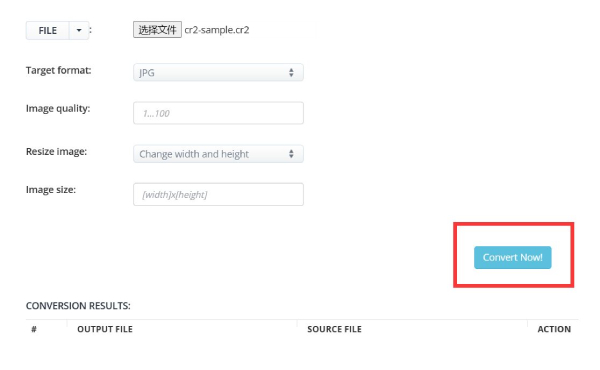
パート 3: CR2 から JPG への FAQ
-
1. CR2 を直接開くには?
Microsoft Photos、Apple Preview、Apple Photos など、さまざまな画像編集プログラムを使用して CR2 ファイルを直接開くことができます。携帯電話で CR2 を開く場合は、Google フォトを使用できます。
-
2. CR2 と JPG のどちらが優れていますか?
それはあなたのニーズに依存します。高画質を求めるならCR2の方が無圧縮で動くので良いと思います。ただし、互換性の高い画像形式が必要な場合は、JPG を選択する必要があります。
-
3. Zamzar で CR2 を JPG に変換する方法は?
ブラウザーで Zamzar の公式 Web サイトを開いて、このオンライン画像コンバーターを起動します。 [Choose Files] ボタンをクリックして CR2 ファイルをアップロードし、JPG を選択します。次に、[変換] ボタンをクリックして、CR2 を JPG に変換します。
結論
CR2 の互換性の問題を解決することは難しくありません。 CR2 を JPG に変換するには、適切なツールを使用するだけです。この記事を読んだ後、5 つの異なる無料のオンライン画像変換ツールを手に入れました。 AnyRec 無料画像変換オンライン これらのオンライン ツールの中で最も優れています。一括変換だけでなく、品質劣化のない高速変換にも対応。
